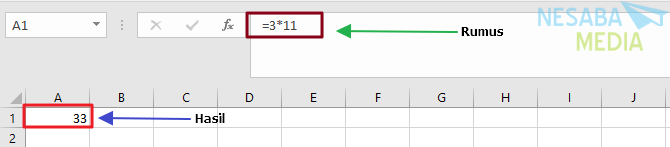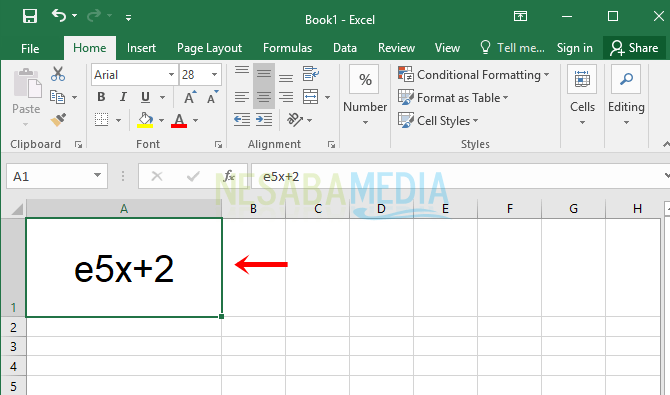3 būdai, kaip suapvalinti skaičius „Excel“ su funkcija ROUND
Kartais konkrečiam tikslui reikia apvalinti skaičius po kablelio. Paprastai, norėdami palengvinti skaičių apdorojimą, naudojame „Microsoft Excel“.
Klausimas yra "Kaip suapvalinti skaičius" Excel "?
Šiuo atžvilgiu „Excel“ pateikėkai kurios specialios funkcijos apvalinant kablelį. Norėdami gauti daugiau informacijos, pažiūrėkime žemiau paaiškinimą, kaip apvalinti skaičius „Excel“.
1. Kaip suapvalinti skaičius naudojant funkciją ROUND
„Excel“ ROUND funkcija naudojamas suapvalinti dešimtainius skaičius iki nurodyto skaitmenų skaičiaus. Pavyzdžiui, tarkime, kad norite apvalinti skaičių 113,9603 iki dviejų skaičių po kablelio, rezultatas bus 113,96.
Pastaba:
Kablelių apvalinimo taisyklės yra šios:
- Jei skaičius po kablelio yra didesnis nei arba lygus 5 (> = 5), tada jis bus suapvalintas, pavyzdžiui, nuo 2,35 iki 2,4.
- Jei skaičius po kablelio yra mažesnis nei 5 (<5), jis bus suapvalintas žemyn, pavyzdžiui, nuo 2,31 iki 2,3.
Sintaksė
Funkcijos sintaksė APRAŠAS tai yra:
ROUND(angka, jumlah_digit)Toliau pateikiami du pirmiau pateiktos formulės argumentai:
- skaičius - yra dešimtainis skaičius, kuris bus suapvalintas iki argumente nurodyto skaitmenų skaičiaus skaičius_numeris.
- skaičius_numeris yra skaitmenų, lemiančių dešimtainio skaičiaus apvalinimą, skaičius (argumentas skaičius).
Naudojimo pavyzdys
Prieš aptardami funkcijų naudojimo pavyzdžius APRAŠAS „Excel“, argumentas number_digit, reikia atkreipti dėmesį į 3 dalykus:
- Jei skaičius_numeris didesnis nei 0 (> 0), tada skaičius suapvalinamas iki nurodyto dešimtųjų tikslumo skaičiaus.
- Jei skaičius_numeris lygus 0 (= 0), tada skaičius suapvalinamas iki artimiausio sveikojo skaičiaus.
- Jei skaičius_numeris mažesnis nei 0 (<0), tada skaičius apvalinamas į dešinę po kablelio.
Apsvarstykite tris trijų sąlygų pavyzdžius skaičius_numeris aukščiau:
Skaitmenų skaičius> 0 (skaičius suapvalinamas iki nurodyto dešimtųjų tikslumo skaičiaus)

Skaitmenų skaičius = 0 (skaičiai suapvalinti iki artimiausio sveikojo skaičiaus)

Skaitmenų skaičius <0 (skaičiai suapvalinti į dešinę nuo kablelio)

2. Kaip suapvalinti skaičius naudojant funkciją ROUNDUP
Funkcija APRAŠAS naudojamas suapvalinti dešimtainį skaičių (nuo 0) iki nurodyto skaitmenų skaičiaus.
Ši funkcija iš esmės nesiskiria nuo funkcijos APRAŠAS tačiau ši funkcija apvalina dešimtainį skaičių aukštyn, neatsižvelgiant į tai, ar skaičius, nurodytas aukščiau kablelio, yra lygus 5 ar mažesnis.
Sintaksė
Funkcijos sintaksė APRAŠAS tai yra:
ROUNDUP(angka, jumlah_digit)Toliau pateikiami du pirmiau pateiktos formulės argumentai:
- skaičius - yra dešimtainis skaičius, kuris bus suapvalintas su argumente nurodytu skaitmenų skaičiumi skaičius_numeris.
- skaičius_numeris yra skaitmenų, nurodančių apvalinti iki dešimtainio skaičiaus, skaičius (argumentas skaičius).
Naudojimo pavyzdys
Kaip ir funkcijos ROUND pavyzdys, funkcijos ROUNDUP naudojimo pavyzdys yra padalintas į tris dalis:
Skaitmenų skaičius> 0 (skaičius suapvalinamas iki nurodyto dešimtųjų tikslumo skaičiaus)

Skaitmenų skaičius = 0 (skaičiai suapvalinti iki artimiausio sveikojo skaičiaus)

Skaitmenų skaičius <0 (skaičiai suapvalinti iki dešimtainio taško į kairę)

3. Kaip suapvalinti skaičius naudojant funkciją ROUNDDOWN
Funkcija APLINKA naudojamas suapvalinti dešimtainį skaičių (artimą nuliui) iki nurodyto skaitmenų skaičiaus. Ši funkcija yra priešinga funkcijai APRAŠAS.
Sintaksė
Funkcijos sintaksė APLINKA tai yra:
ROUNDDOWN(angka, jumlah_digit)Toliau pateikiami du pirmiau pateiktos formulės argumentai:
- skaičius - yra dešimtainis skaičius, suapvalinantis iki skaičiaus, nurodyto argumente skaičius_numeris.
- skaičius_numeris yra skaitmenų, nustatančių apvalinimą iki dešimtainio skaičiaus, skaičius (argumentas skaičius).
Naudojimo pavyzdys
Tiesiog kaip funkcijos pavyzdys APRAŠAS ir APRAŠAS, funkcijų naudojimo pavyzdys APLINKA padalintas į tris būtent:
Skaitmenų skaičius> 0 (skaičius suapvalinamas iki nurodyto dešimtųjų tikslumo skaičiaus)

Skaitmenų skaičius = 0 (skaičiai suapvalinti iki artimiausio sveikojo skaičiaus)

Skaitmenų skaičius <0 (skaičius suapvalintas į dešinę po kablelio)

Šį kartą diskusija yra apie tai, kaip suapvalinti skaičius pradedantiesiems programoje „Excel“. Tikimės naudingos ir sėkmės. Ačiū!
- ROUND (ROUND Function) - biuro pagalba | https://bit.ly/2LygqzW
- Suapvalinti skaičiai / dešimtainiai skaičiai - „Excel“ klasė https://bit.ly/2JOVYAY